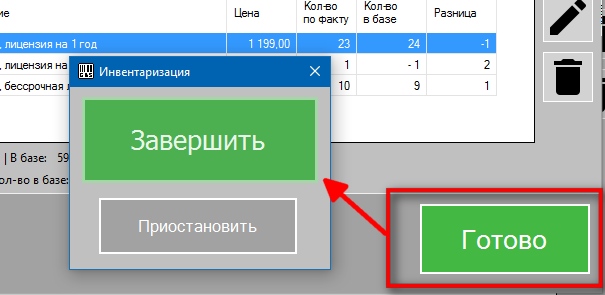- Главная
- База знаний
- Товары и действия с ними
- Инвентаризация
- Завершение инвентаризации
Процесс проведения инвентаризации описан в статье.
После того, как вы указали количество для всех товаров в списке для инвентаризации нажмите кнопку «Готово». Затем программа предложит вам выполнить следующие действия:
- Завершить
Если вы закончили проведение инвентаризации, вы можете полностью ее завершить. При этом будет сделана запись в журнал проведения инвентаризаций, а для товаров, которые были в списке, количество в базе будет установлено равным количеству по факту, которые вы вводили в процессе. - Приостановить
Если вы не полностью провели инвентаризацию и по какой-либо причине необходимо поставить «на паузу», нажмите «Приостановить». При этом в журнале инветаризаций будет сделана запись о данной инвентаризации со статусом «Приостановлена». В дальнейшем вы сможете продолжить проведение инвентаризации. - Вы можете закрыть окно с предложенными действиями, чтобы вернуться к процессу инвентаризации
Примечания
- Если вы не укажите количество товара по факту в процессе инвентаризации и завершите ее, то для всех товаров в списке количество будет установлено равным 0.
- Завершенный процесс инвентаризации уже нельзя будет изменить, можно будет лишь удалить внесенные в процессе значения, либо провести повторную инвентаризацию корректно.